Llega el USB Screen Mirroring!.
Veamos cómo utilizar la nueva función de duplicación de pantalla de 1001 TVs: duplicación de pantalla USB, ¡con muy poco retardo!
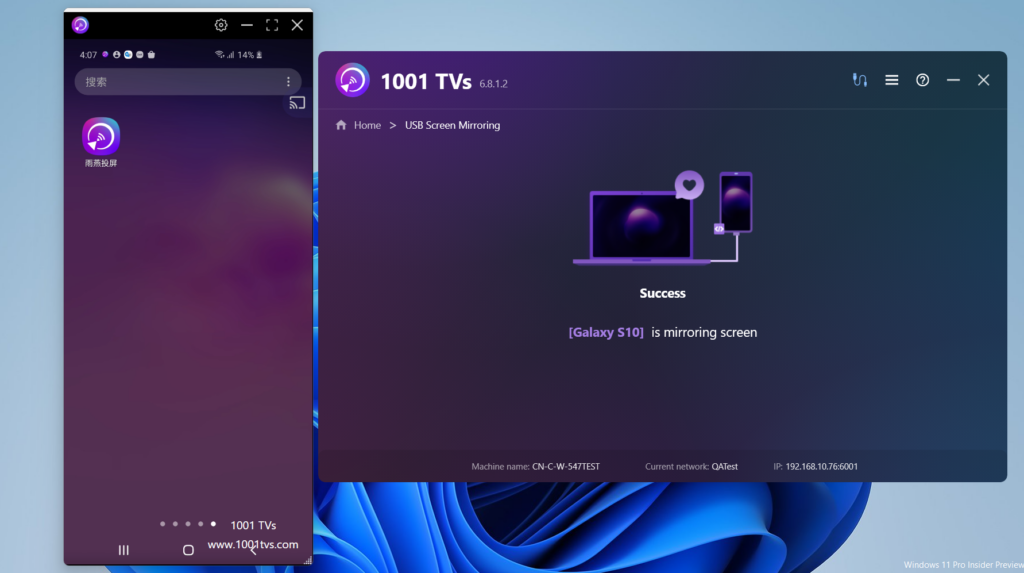
Por favor, siga los pasos.
1.Activa el modo desarrollador en tu teléfono Android
En Android 4.1 e inferiores, el Opciones de desarrollo está activada por defecto. En Android 4.2 y versiones posteriores, debes habilitar esta interfaz.
Nota: En algunos dispositivos, el Opciones de desarrollo puede tener una ubicación o un nombre diferentes.
En el dispositivo, busque el número de fabricación opción. La siguiente tabla muestra la ubicación de los construya número en Ajustes en varios dispositivos:
Google Pixel Ajustes > Acerca del teléfono > Número de compilación
Samsung Galaxy S8 y superior Ajustes > Acerca del teléfono > Información de software > Construya número
LG G6 y superior Configuración > Acerca del teléfono > Información de software > Construya Número
HTC U11 y superior Ajustes > Acerca de > Información de software > Más > Número de compilación o Ajustes > Sistema > Acerca del teléfono > Información de software > Más > Número de compilación.
OnePlus 5T y superior Ajustes > Acerca del teléfono > Número de compilación
Pulse el botón Número de construcción opción siete veces hasta que aparezca el mensaje "¡Ahora eres un desarrollador!" Esto habilitará las opciones de desarrollador en tu teléfono.
Vuelve a la interfaz anterior y encontrarás las opciones de desarrollador en la parte inferior.
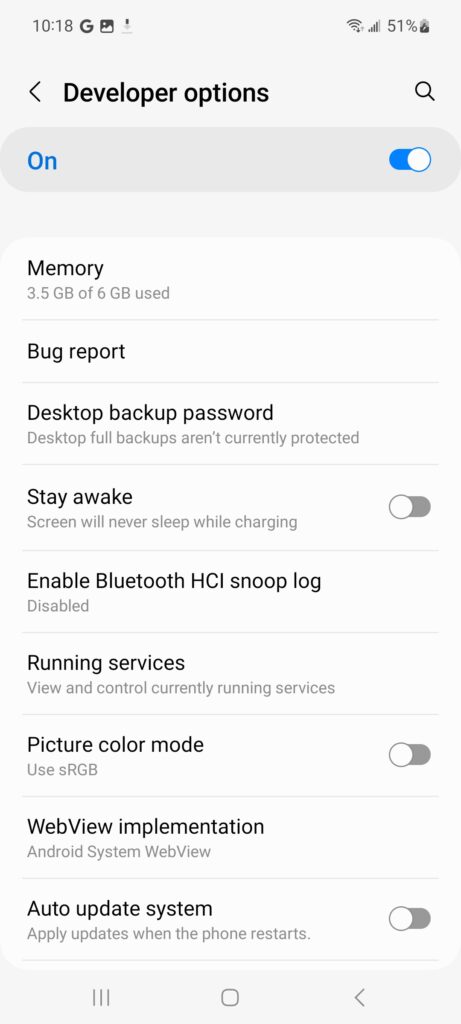
Figura 1. Opciones de desarrollo en el dispositivo.
En la parte superior de la pantalla Opciones de desarrollador, puedes activar o desactivar estas opciones, como se muestra en la Figura 1. Déjelo activado. Cuando está desactivada, la mayoría de las opciones están deshabilitadas excepto aquellas que no requieren comunicación entre el dispositivo y el ordenador de desarrollo.
Habilita la depuración USB en tu dispositivo
Antes de poder utilizar el depurador y otras herramientas, es necesario habilitar la depuración USB para que Android Studio y otras herramientas del SDK puedan reconocer el dispositivo cuando se conecta a través de USB.
Activar Depuración USB en los ajustes del sistema de su dispositivo (en Opciones de desarrollo). Puedes encontrar esta opción en una de las siguientes ubicaciones, dependiendo de tu versión de Android:
Android 9 (nivel de API 28) y superior: Ajustes > Sistema > Avanzado > Opciones de desarrollo > Depuración USB
Android 8.0.0 (nivel de API 26) y Android 8.1.0 (nivel de API 27): Ajustes > Sistema > Opciones de desarrollo > Depuración USB
Android 7.1 (nivel de API 25) e inferior: Ajustes > Opciones de desarrollo > Depuración USB
Tomemos como ejemplo el Samsung Galaxy A51.
Ajustes-Acerca del teléfono-Información sobre el software
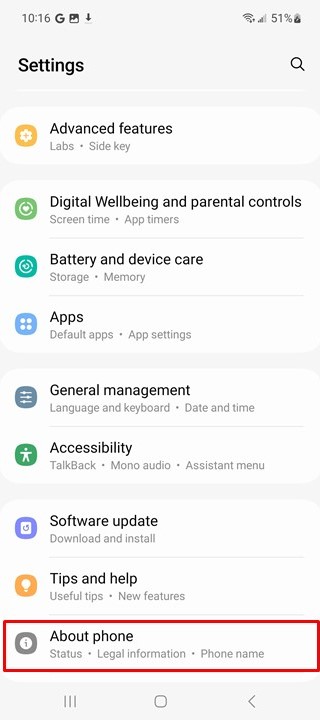
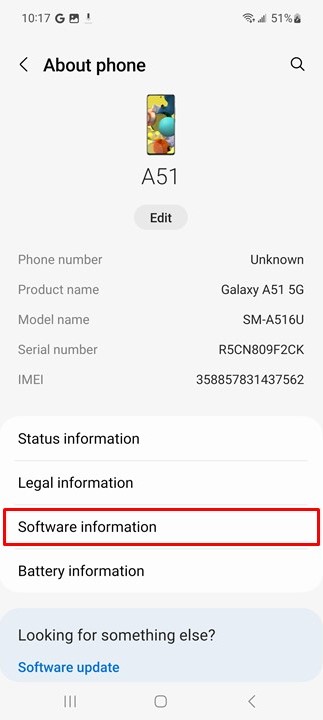
Pulse "Número de construcción" continuamente hasta que entres en el modo de revelado.
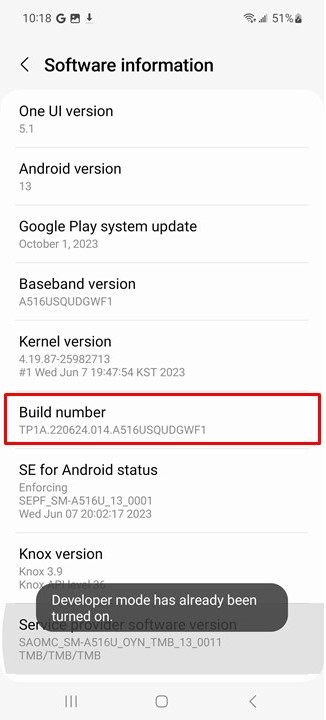
Por último, volver a la página de gestión del sistema, se puede ver "Opciones de desarrollo", entra y actívalo. Y activa "Depuración USB“.
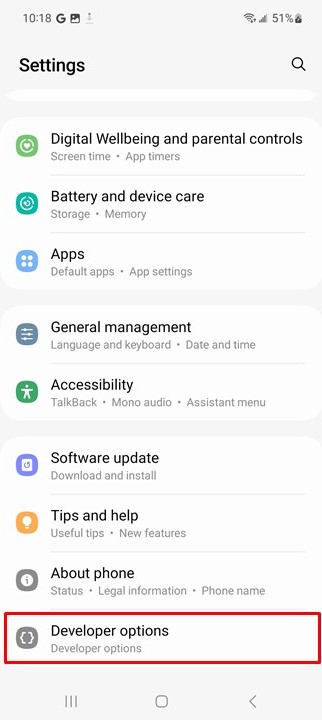
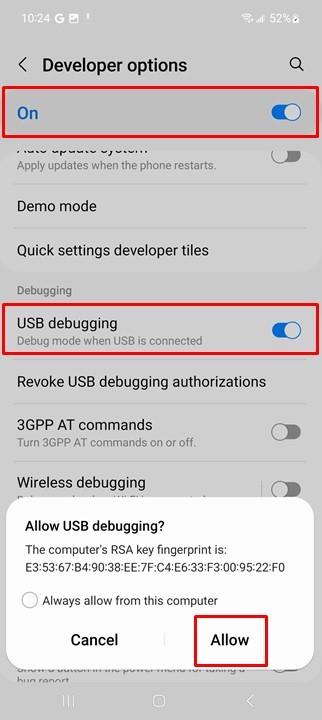
2. Instale 1001 TVs en su PC
📥 Versión para PC: Descargar para Windows
3.Abre 1001 TVs en el PC
Haga clic en "Teléfono en espejo a PC mediante cable"
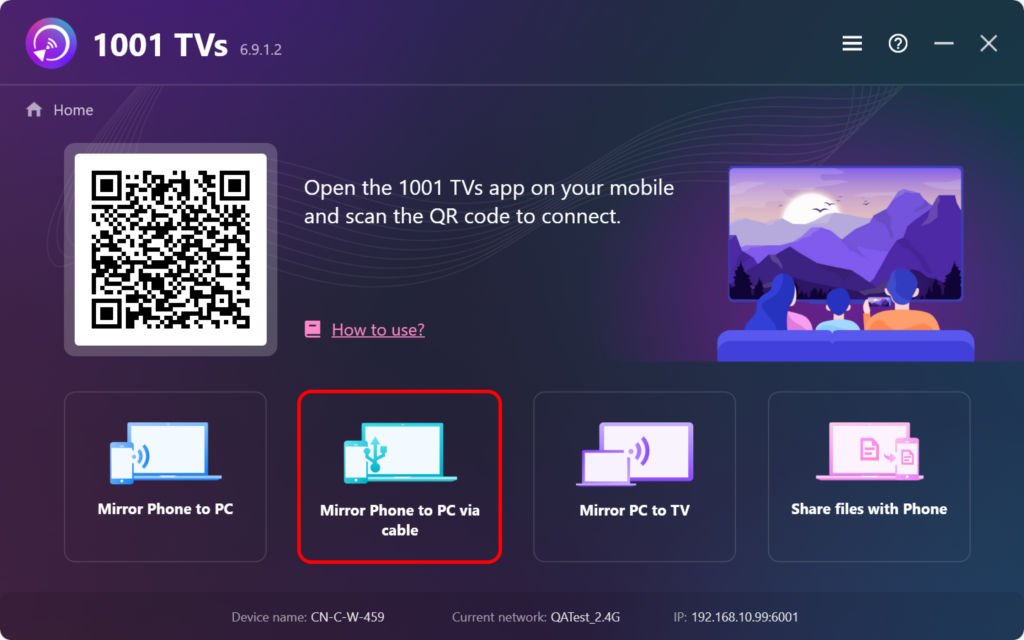
3.Conecta tu teléfono Android al PC mediante un cable, y mantén tu teléfono desbloqueado.
Después de conectar el cable USB, el modo predeterminado es el de carga, por favor cambie a modo de transferencia de archivos.
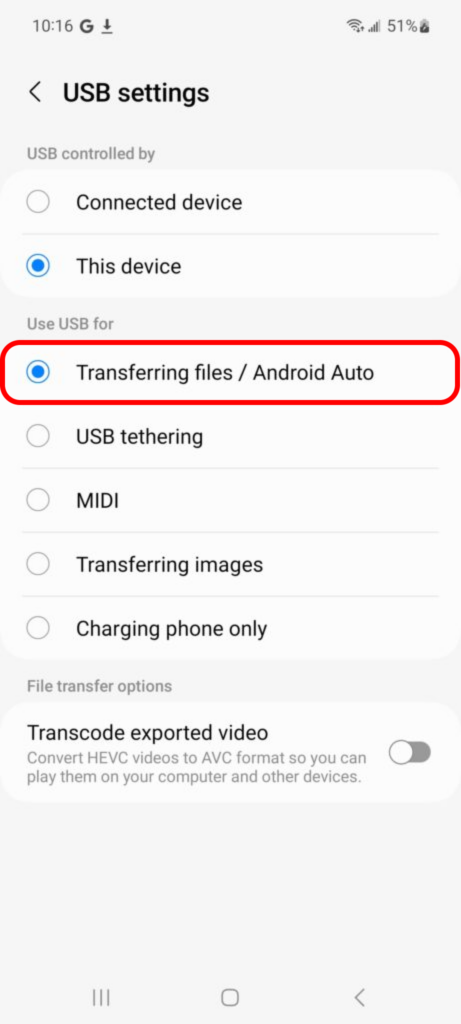
Aparecerá un cuadro emergente en su teléfono, seleccione "Permitir".
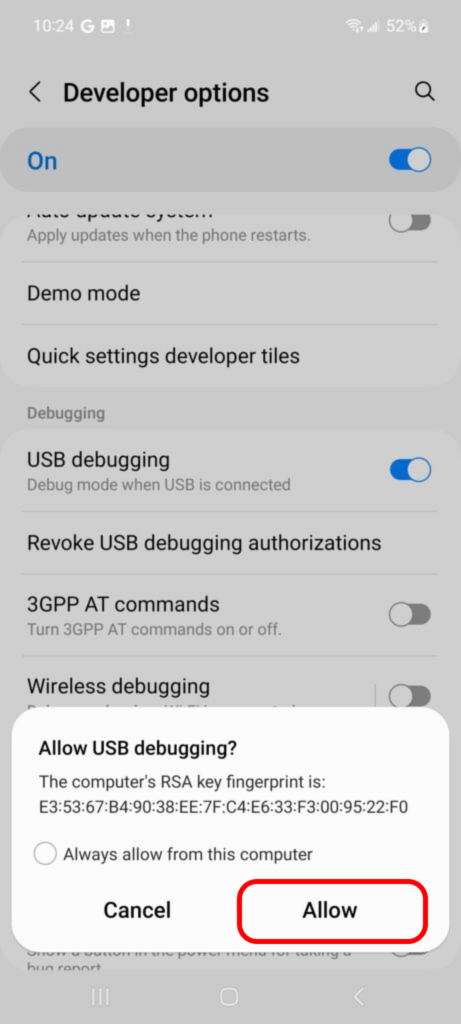
Haga clic en "Empezar" en PC.
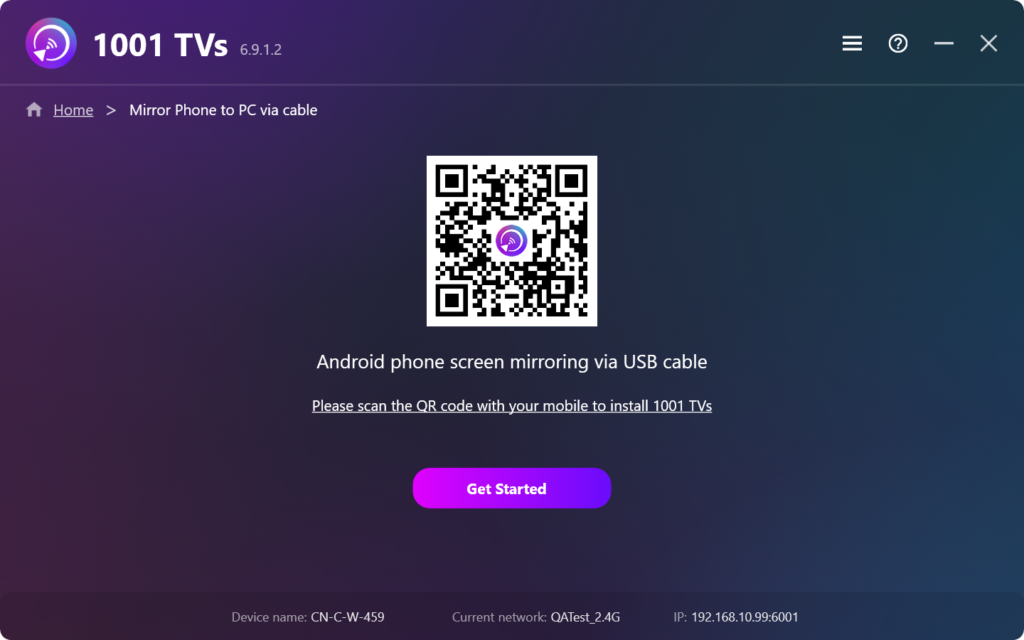
Si todos los pasos anteriores están listos, puede disfrutar de ella. Si no, por favor, siga la guía para comprobar de nuevo.
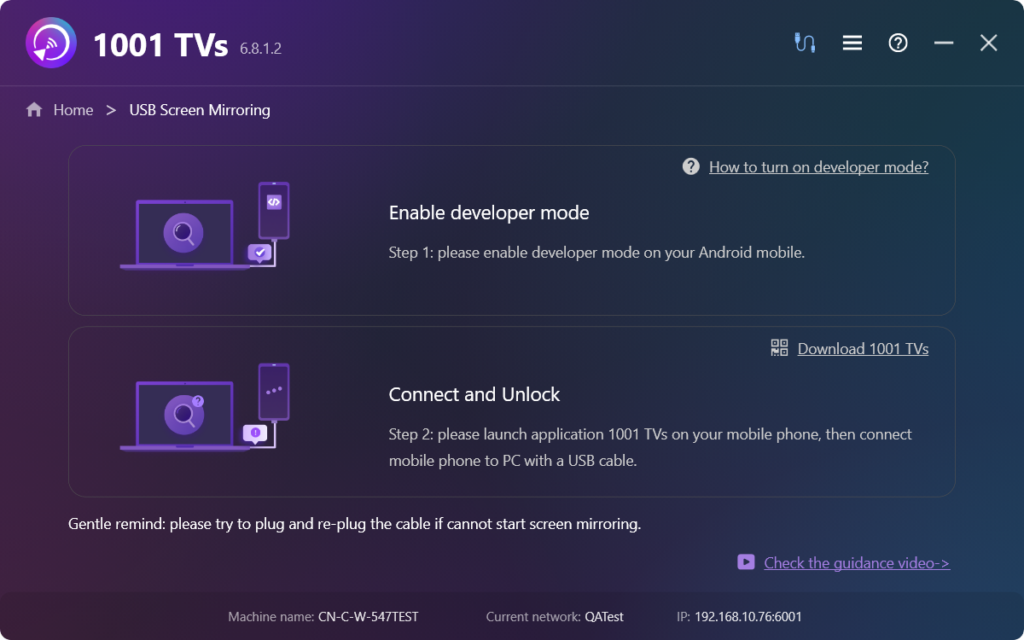
4.¡La duplicación de pantalla se ha configurado correctamente!
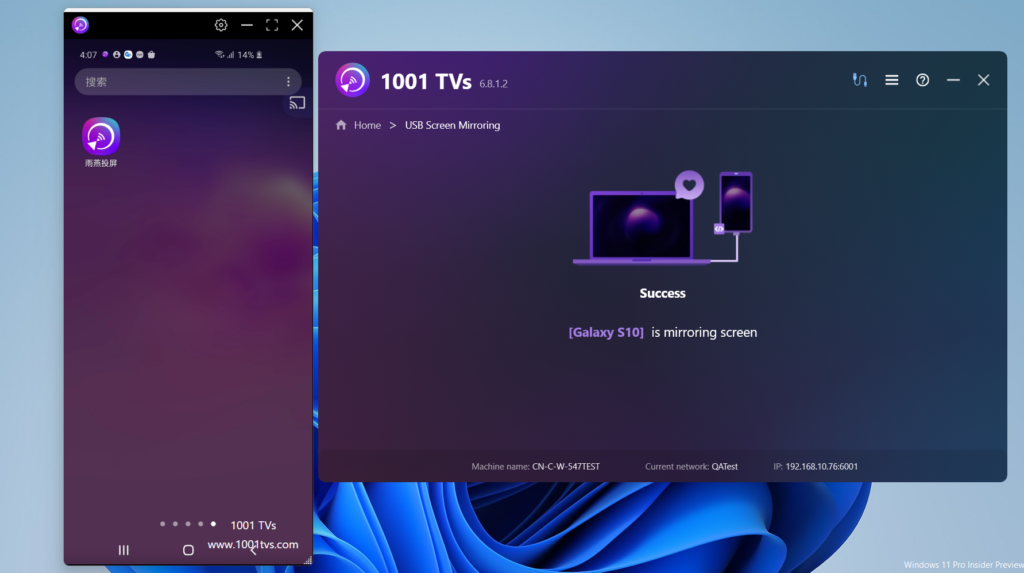
Descargar 1001 TVs Ahora
📥 Versión para PC: Descargar para Windows
